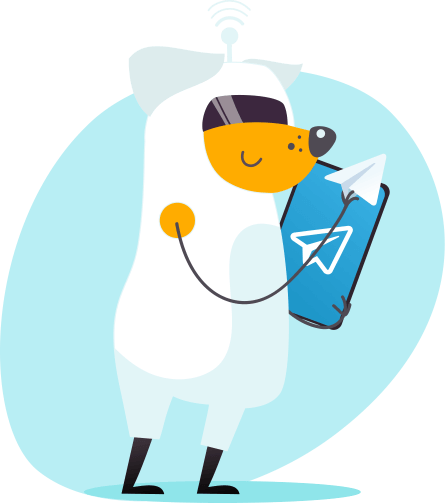В чат-ботах Unisender доступны дополнительные поля следующих типов: текст, строка, число, дата, да/нет. Поля нужны для хранения информации о подписчиках, которую бот собирает в процессе взаимодействия. Например, имя, телефон или название компании.
Подробнее про дополнительные поля
Для редактирования полей в конструкторе есть специальный блок — «Редактор поля». С его помощью в чат-боте можно обновить или дополнить информацию о подписчике, запустить квиз с подсчетов баллов, а также отслеживать перемещение подписчика по сценарию.
Разберем подробно, как работать с блоком и какие данные можно в нем редактировать.
Доступные действия
В зависимости от типа поля, которое вы хотите изменить, в блоке «Редактор поля» будут доступны следующие действия:
| Тип действия | Тип поля, над которым можно выполнить действие |
| Заменить или очистить | Текст, строка, число, дата, да/нет |
| Добавить или вычесть | Число |
| Изменить по формуле | Число |
| Заменить на дату из другого блока | Дата |
| Установить дату прохождения | Дата |
Как заменить или очистить значение
Когда подписчик попадет в блок «Редактор поля», бот заменит значение дополнительного поля на новое или очистит его.
Чтобы заменить значение:
- Выберите в настройках блока нужное поле или создайте новое.
- Выберите тип действия «Заменить».
- Укажите новое значение. Можно ввести значение вручную или подтянуть его из другого поля, кликнув на фигурные скобки {} и выбрав нужное поле. Также
Обратите внимание, можно одновременно использовать в новых значениях обычный текст и значения из других полей. Например, указать следующее: «Любимое место в городе — это {город} {улица}».
При этом количество используемых символов для нового значения не должно превышать:
- Для полей типа «Текст» — 5000.
- Для полей типа «Строка» — 255.
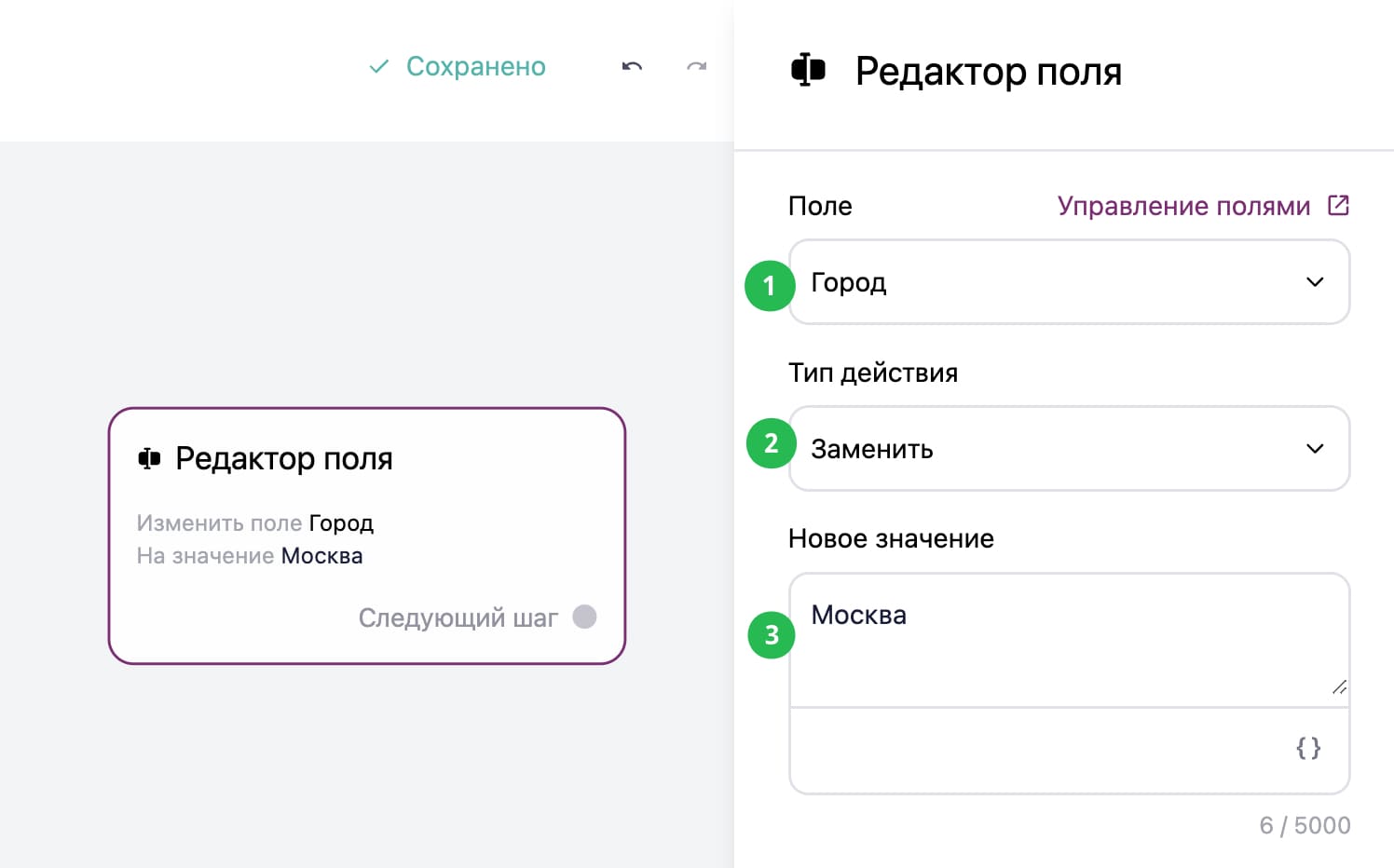
Чтобы очистить значение:
- Выберите в настройках блока нужное поле.
- Выберите тип действия «Очистить».
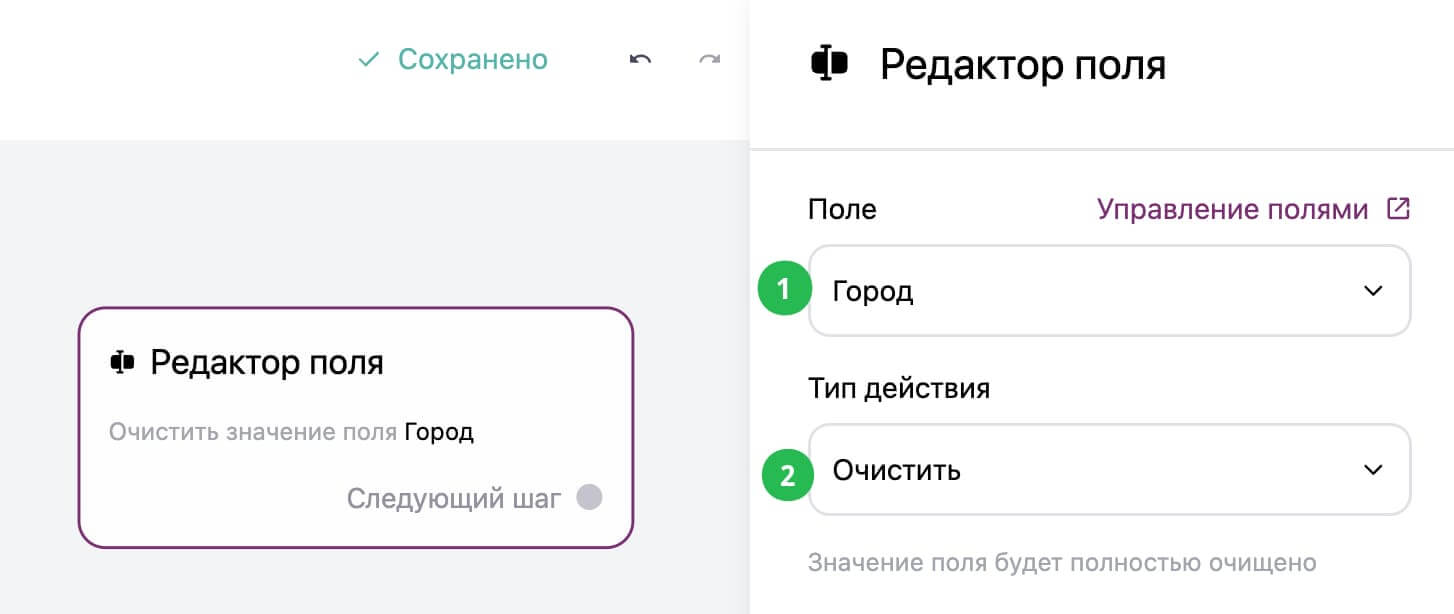
Как добавить или вычесть число
Когда подписчик попадет в блок «Редактор поля», бот увеличит или уменьшит значение дополнительного поля на заданное число. Например, с помощью этих действий вы сможете начислить подписчику 10 баллов за регистрацию на мероприятие или вычесть 5 за его пропуск.
В настройках блока укажите:
- Поле типа «Число» или создайте новое.
- Тип действия: «Добавить» или «Вычесть».
- Число, на которое будет изменено значение. Можно использовать отрицательные и положительные числа.

Как изменить значение по формуле
Когда подписчик попадет в блок «Редактор поля», бот изменит значение дополнительного поля в соответствии с заданной формулой.
С помощью этого функционала вы можете организовать подсчет баллов или запустить программу лояльности в чат-боте. Подробнее читайте в инструкции.
В настройках блока укажите:
- Поле типа «Число» или создайте новое.
- Тип действия «Изменить по формуле».
- Формулу, по которой будет изменяться значение выбранного поля.
Обратите внимание, в формуле можно использовать:
- Положительные и отрицательные числа.
- Математические знаки +, -, /, *.
- Другие поля типа «Число». Кликните на фигурные скобки {} и выберите нужное поле.

Как заменить на дату из другого поля
Когда подписчик попадет в блок «Редактор поля», бот заменит дату, указанную в дополнительном поле, на дату из другого поля. Например, если вы захотите обновить у подписчика дату последнего посещения мероприятия, можно использовать данные из поля, в котором хранится дата регистрации на него.
Для этого в настройках выберите:
- Поле типа «Дата» или создайте новое.
- Тип действия «Заменить на дату из другого блока».
- Поле типа «Дата», из которого нужно взять значение.

Как установить дату прохождения блока
Когда подписчик попадет в блок «Редактор поля», бот запишет в дополнительное поле дату его прохождения в формате ДД.ММ.ГГГГ. Так вы сможете отслеживать перемещение подписчика по сценарию. Например, зафиксировать дату завершения определенного этапа обучения или дату просмотра рекламного предложения.
В сценарии после блока, для которого нужно отслеживать активность, добавьте блок «Редактор поля» и в его настройках выберите:
- Поле, в котором будет записана дата, или создайте новое.
- Тип действия «Установить дату прохождения».